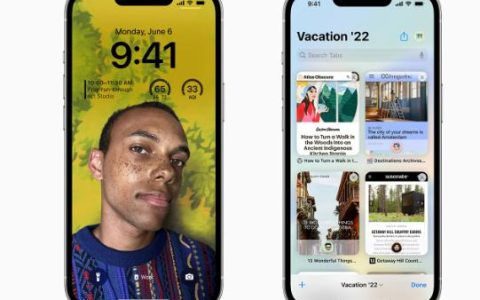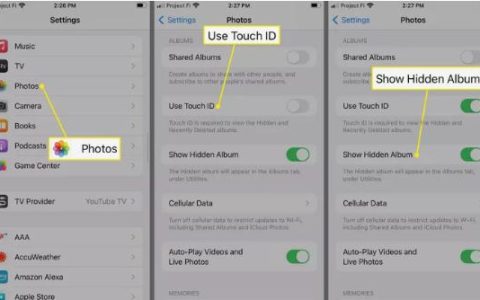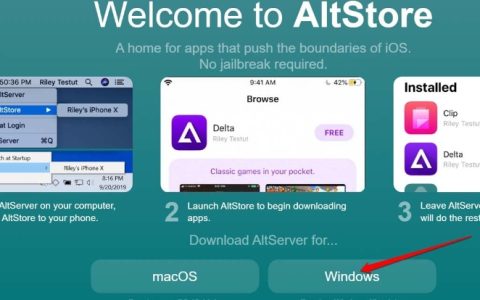可以使用密码在苹果手机上锁定照片、WhatsApp、Snapchat、Facebook和其他应用程序。您将在下面找到使用密码在iPhone上锁定应用程序的步骤。
使用密码在iPhone上锁定应用程序
您会同意,总有可能有人要您的 iPhone 拍照或只是看一看您的新 iPhone。
然而,有些人有在他人手机上逗留时间超过所需时间的烦人习惯,有些人甚至可能开始查看您的照片并打开 iPhone 上的社交媒体应用程序。
为避免这种可能性,您可以使用 Touch ID 锁定 iPhone 上的应用程序或使用密码锁定社交媒体和照片应用程序。
因此,让我们继续前进,看看使用 iPhone 上可用的“屏幕时间”功能在 iPhone 上锁定应用程序的步骤。
使用密码锁定 iPhone 上的应用程序
按照以下步骤使用密码锁定 iPhone 上的应用程序。
1.打开设置 > 向下滚动并点击屏幕时间。
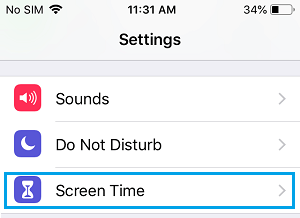
2.在下一个屏幕上,点击打开屏幕时间。
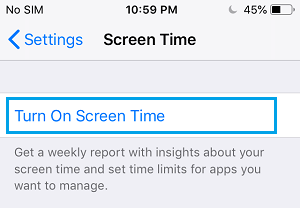
3. 如果这是您第一次设置屏幕时间,请点击继续>这是我的 iPhone。
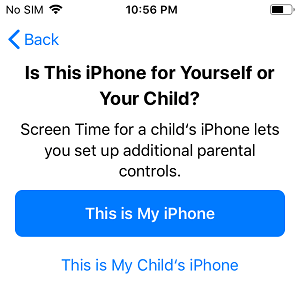
4.在下一个屏幕上,点击使用屏幕时间密码。
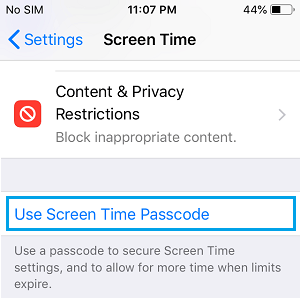
5 . 在接下来的两个屏幕上,输入并确认您的 4 位数屏幕时间密码。
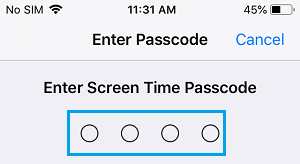
重要提示:确保记下此密码。如果不输入密码,您将无法禁用或更改屏幕时间设置。
4.接下来,点击应用限制
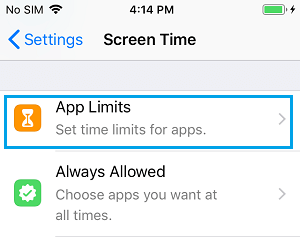
5.如果出现提示,请输入您的屏幕时间密码,然后点击 添加限制。
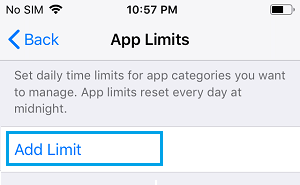
6.在下一个屏幕上,点击社交网络、 创意,然后点击下一步。
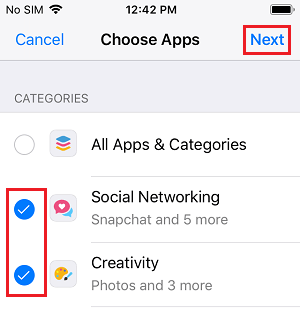
注意:您还可以通过选择所有应用程序和类别选项来锁定大多数应用程序。
7.在下一个屏幕上,将时间设置为 1 分钟,打开 限制结束时阻止选项,然后点击添加。
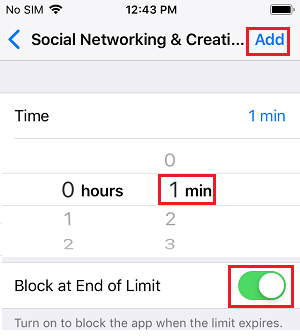
8.完成上述步骤后,您需要使用 照片或任何社交媒体应用一分钟。
在允许的时间(1 分钟)结束后,照片和社交媒体应用程序将使用您的屏幕时间密码锁定。
在不知道您的屏幕时间密码的情况下,其他人将无法在您的 iPhone 上访问照片或打开社交媒体应用程序。
如何使用密码解锁 iPhone 上的应用程序
按照以下步骤使用屏幕时间密码解锁 iPhone 上的应用程序。
1.在主屏幕上,点击 您要使用的应用程序
2. 接下来,点击要求更多时间> 输入屏幕时间密码。
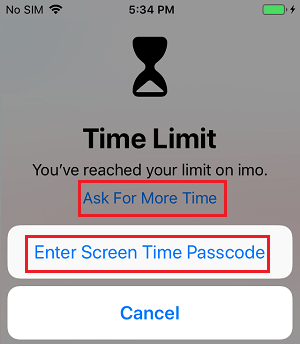
3.输入您的屏幕时间密码。
4.在弹出窗口中,您将看到三个选项:批准 15 分钟、批准一小时或批准一整天。
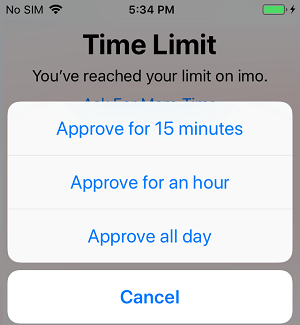
点击以上任何一个适合您的选项,应用程序将在选定的时间限制内解锁。
您可以随时通过转到“设置” > “屏幕时间” >向下滚动并点击 “关闭屏幕时间”来禁用 iPhone 上的锁定屏幕密码。
在 iPhone 上使用屏幕时间锁定应用程序的唯一缺点是应用程序每 24 小时(午夜)自动解锁一次,您需要使用其中一个被阻止的应用程序 1 分钟才能再次锁定应用程序。
注意:设置、电话、钱包、时钟和查找我的 iPhone 等原生应用无法使用屏幕时间锁定。